A lejátszási listák egyik streaming szolgáltatásból a másikba való átvitele szükségesnek bizonyulhat, amikor egyikről a másikra vált. Például előfordulhat, hogy úgy döntött, hogy a Spotify-ról az Apple Musicra vált . Azt gondolhatod, hogy át kell menned a lejátszási listák újjáépítésével, de nem teszed. Tehát a következőképpen viheti át őket gyakorlatilag bármely zenei szolgáltatásból egy másikba az egyszerű módon.
Sok zenei választás
Az elérhető streaming szolgáltatások sokasága miatt elég jó esély van arra, hogy valamikor egyikről a másikra válts. De mi történik az edzéssel , az ebédeléssel vagy a parkban sétáló lejátszási listákkal?
Szerencsére még ha a YouTube Music már nem is vágja, és inkább az autóban hallgatod a Spotify-t, van egy egyszerű megoldás. Kipróbáltam néhányat, de arra a következtetésre jutottam, hogy a Tune My Music messze a legkönnyebben használható – és ingyenes. Tehát vessünk egy pillantást a működésére.
Menjünk!
Ebben a példában áthelyezem néhány lejátszási listámat a Deezer zenei szolgáltatásból a Spotify szolgáltatásba . Míg ezt megteheti az asztalon, megteheti ezt közvetlenül a telefonján is (ezt én itt csinálom). Nyissa meg a Tune My Music webhelyet , és koppintson a „Kezdjük” elemre.
Ezután válassza ki a forrászenei platformot, és illessze be az átvinni kívánt lejátszási lista hivatkozását a megfelelő mezőbe. Alternatív megoldásként bejelentkezhet a megfelelő szolgáltatásba, és kiválaszthatja a lejátszási listát. Én az első opciót választottam. Azt javaslom, hogy használja a „Lejátszási lista megosztása” opciót, hogy ezt könnyen elérje – a legtöbb szolgáltatásnak lesz ilyen.
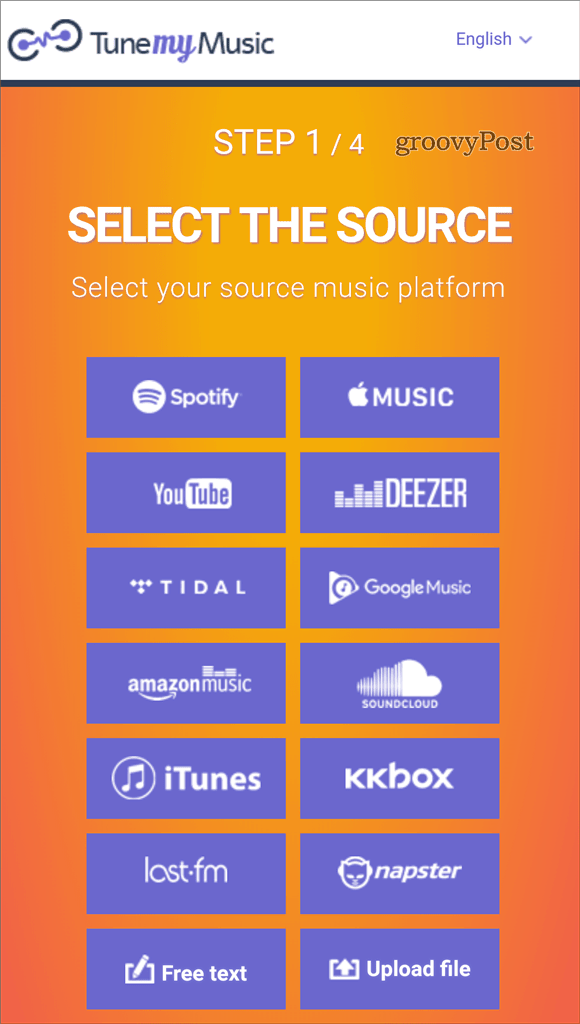
A Tune My Music lehetővé teszi a lejátszási listák átvitelét gyakorlatilag minden zenei szolgáltatásból a másikba.
A szolgáltatás ezután lekéri a lejátszási lista összes zeneszámát a forrásból. Ezután görgessen le a képernyő aljára, és érintse meg a „Cél kiválasztása” lehetőséget. Néhány népszerű konverziós lehetőséget is kínálunk, ha szüksége van rájuk.
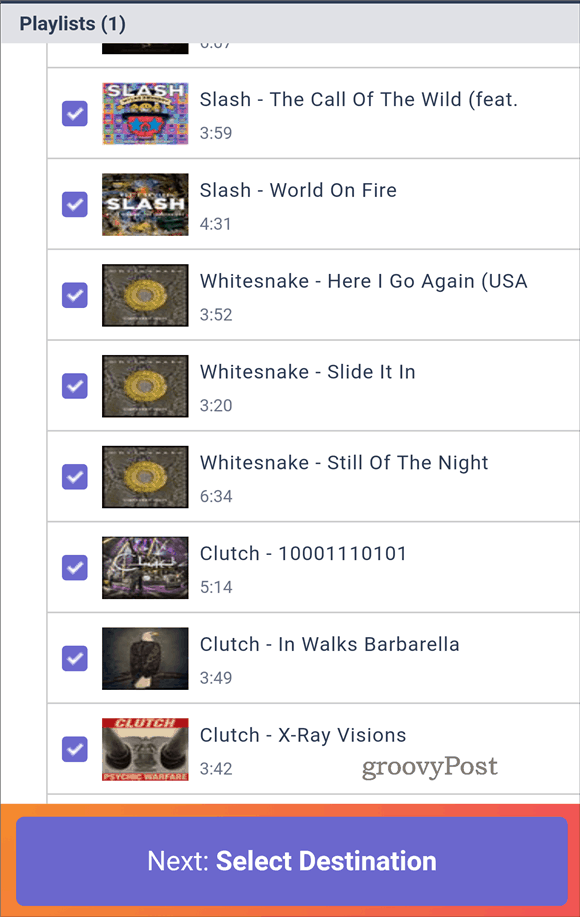
Miután kiválasztotta a célszolgáltatást, be kell jelentkeznie a kérdéses szolgáltatásba, és meg kell adnia bizonyos engedélyeket. Megjelenik egy összefoglaló, majd csak annyit kell tennie, hogy megérinti a „Start Moving My Music” elemet, és hagyja, hogy a szolgáltatás működjön a maga varázslatában. Elég gyors.
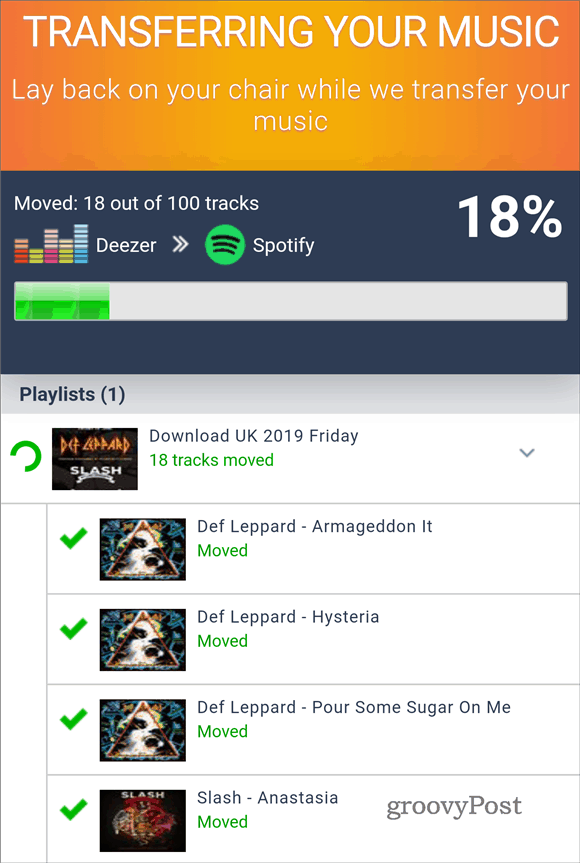
A végén lesz egy sikerüzenet, és ennyi. Most már egy másik szolgáltatásban is élvezheti a lejátszási listát.
Itt fontos megemlíteni, hogy a Tune My Music lehetővé teszi több lejátszási lista egyidejű átvitelét is. És nem kell letöltenie alkalmazást.
Tipp: Ez akkor lehet hasznos, ha különböző streaming szolgáltatásokon is követi a válogatott lejátszási listákat. De csak akkor, ha prémium számlája van. A támogatott szolgáltatások sokasága teljesen ideálissá teszi. A Tune My Music pedig gyerekjáték megkönnyíti a lejátszási listák mozgatását.
![Hogyan lehet élő közvetítést menteni a Twitch-en? [KIFEJEZETT] Hogyan lehet élő közvetítést menteni a Twitch-en? [KIFEJEZETT]](https://img2.luckytemplates.com/resources1/c42/image-1230-1001202641171.png)
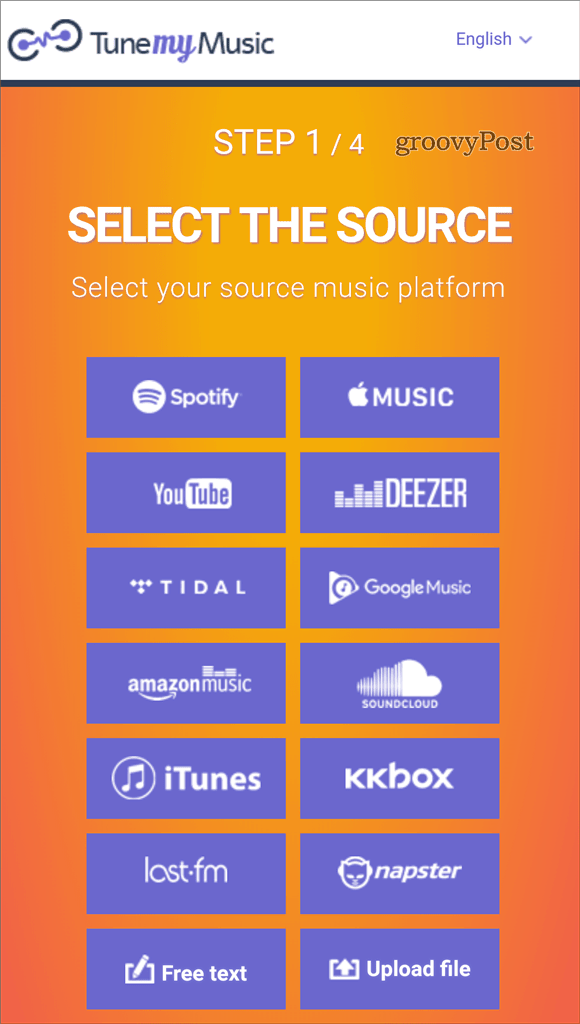
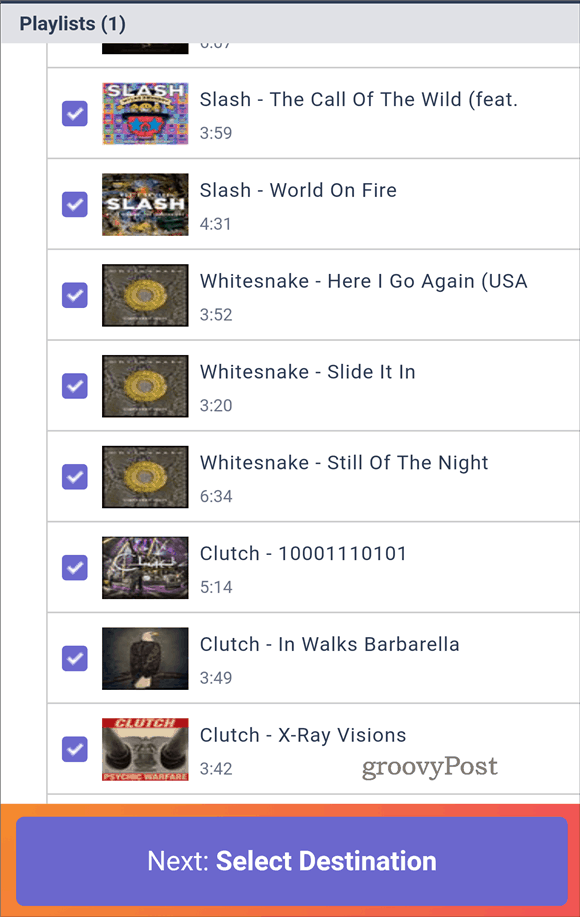
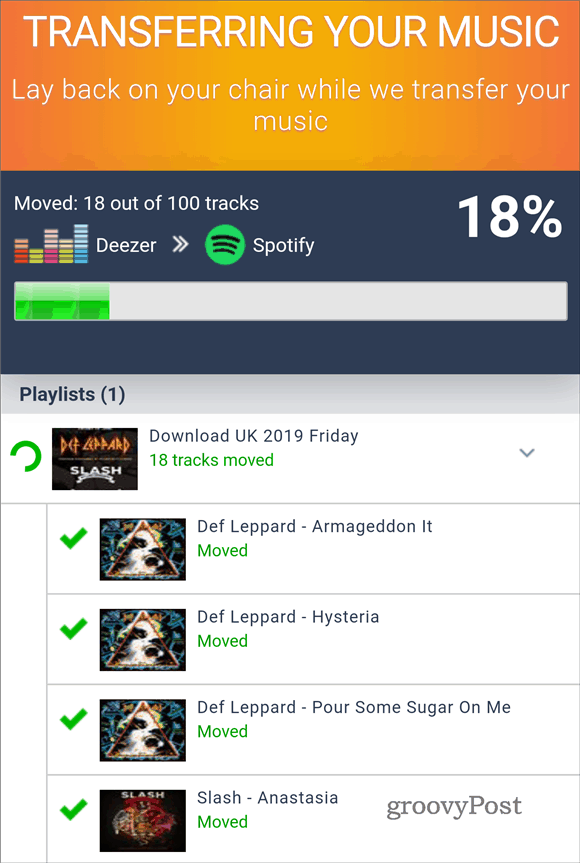


![[JAVÍTOTT] „A Windows előkészítése, ne kapcsolja ki a számítógépet” a Windows 10 rendszerben [JAVÍTOTT] „A Windows előkészítése, ne kapcsolja ki a számítógépet” a Windows 10 rendszerben](https://img2.luckytemplates.com/resources1/images2/image-6081-0408150858027.png)

![Rocket League Runtime Error javítása [lépésről lépésre] Rocket League Runtime Error javítása [lépésről lépésre]](https://img2.luckytemplates.com/resources1/images2/image-1783-0408150614929.png)



